今天小编的电脑在开机以后突然假死,只有鼠标才能能动,不知道是什么原因引起的。上网查找以后,发现不少朋友们都遇到过这个问题,解决方法也很多。小编经过多次尝试以后终于顺利解决了这个问题。今天就来和大家分享一下开机后电脑假死只有鼠标能动怎么解决。
解决办法:
方法一、
1、如果重启不能解决的情况下,按下键盘上的ctrl+shift+esc组合快捷键调出任务管理器。

2、点击左上角的“文件”,选择“运行新任务”。

3、然后输入explorer,点击确定。
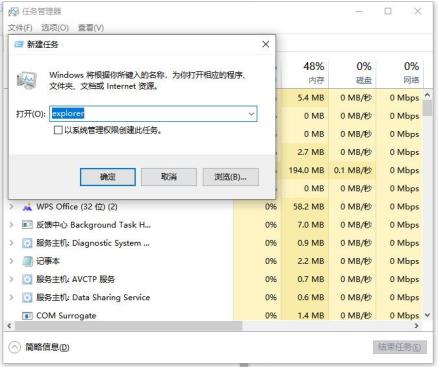
4、等待重启资源管理器后,这样系统就可以恢复正常状态使用了。

方法二、
1、我们还可以借助指令修复,同时按住win+X打开隐藏菜单,点击“Windows Powershell(管理员)”打开 。
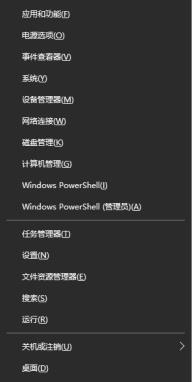
2、输入并执行以下代码【Get-AppXPackage -AllUsers | Foreach {Add-AppxPackage -DisableDevelopmentMode -Register “$($_.InstallLocation)AppXManifest.xml”}】。
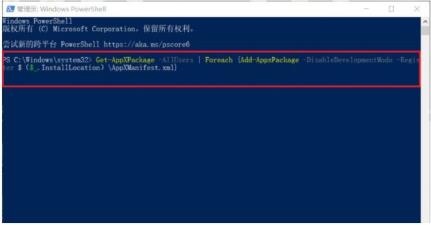
3、等待“系统部署进程”操作的完成,整个过程大概需要2至10分钟左右的时间,完毕之后电脑系统就可以正常使用了。

方法三、
1.按win+r键打开运行,输入regedit回车打开注册表编辑器。
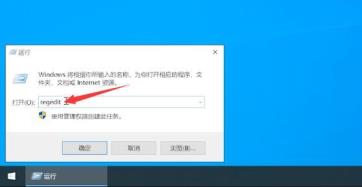
2.
依次点击展开HKEY_Local_MACHINESoftwareMicrosoftWindows NTCurrentVersionWinlogon
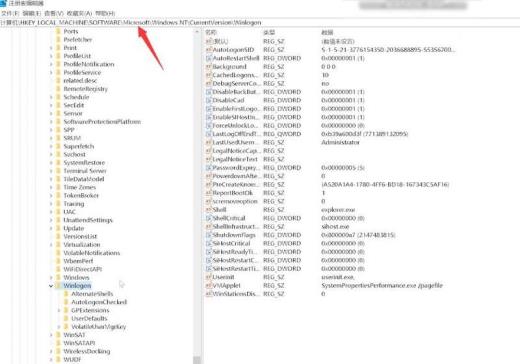
3.选中Winlogon,在右侧找到Shell,并双击它打开编辑字符串
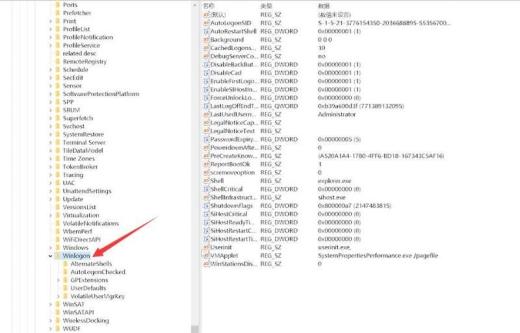
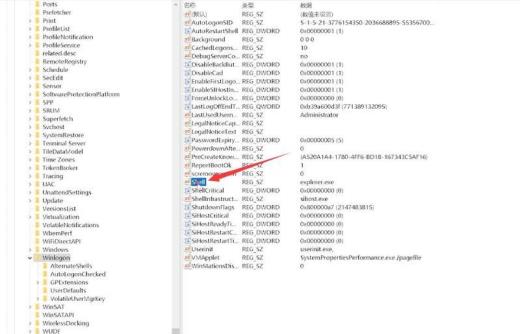
4.将数值数据改为explorer.exe,点击确定,再重启电脑即可恢复正常
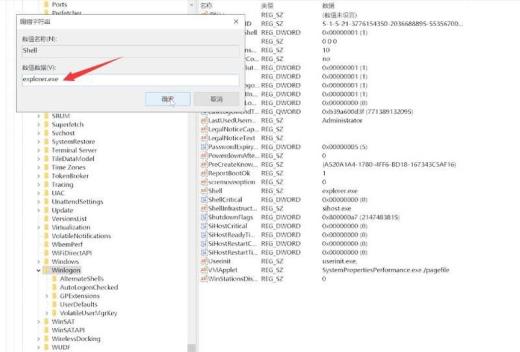
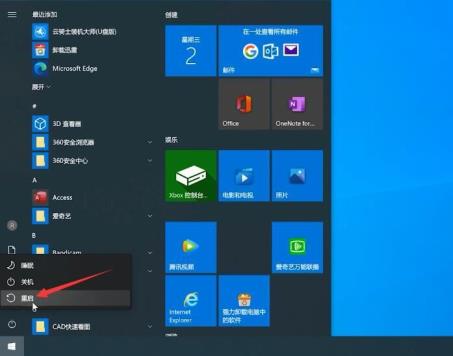
以上就是开机电脑没反应只有鼠标能动的解决办法的详细内容,更多关于开机后电脑假死但鼠标能动怎么办的资料请关注其它相关文章!